Audio -Renderer -Fehler Bitte starten Sie Ihren Computer neu
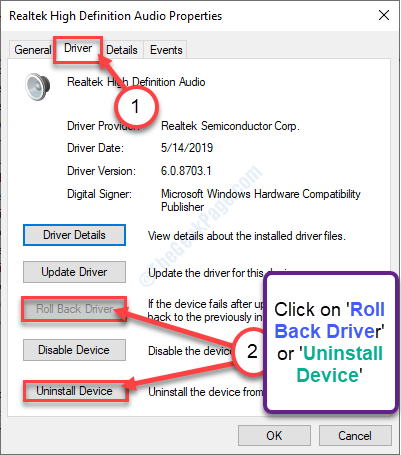
- 1086
- 170
- Madleen Vater
Ist Youtube Die Wiedergabe zeigt nur Verzerrungen? Wenn Sie einen Audio -Renderer -Fehler sehen. Bitte starten Sie Ihren Computer neu. Anschließend gibt es ein Problem mit dem Audiogerät auf Ihrem Computer. Dieses Problem tritt normalerweise auf, es gibt nichts zu befürchten. Wir haben einige sehr einfache Korrekturen beschrieben, um das Problem auf Ihrem Computer zu lösen.
Schnelle Problemumgehungen-
1. Manchmal kann ein Audio -Treiber des Bluetooth -Headsets, das Sie verwenden, dieses Problem verursachen. Ziehen Sie den Stecker und überprüfen Sie es.
2. Das Neustart Ihres Geräts kann für Sie funktionieren.
Inhaltsverzeichnis
- Fix 1 - Ausführen des Audio -Fehlerbehebungsmittels
- Fix 2 - Deaktivieren und wiederholen Sie den Audio -Treiber
- Fix 3 - Deinstallieren oder rollen Sie den Audio -Treiber zurück
Fix 1 - Ausführen des Audio -Fehlerbehebungsmittels
Durch die Ausführung des Audio -Fehlerbehebungsmittels kann für Sie funktionieren.
1. Drücken Sie Windows -Schlüssel+r.
2. Zugreifen auf die Fehlerbehebung Einstellungen, geben Sie diesen Code ein und klicken Sie auf “OK“.
MS-Settings: Fehlerbehebung
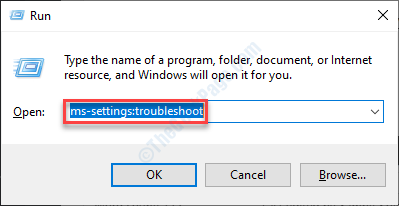
3. Wenn die Einstellungen zur Fehlerbehebung angezeigt werden, müssen Sie auf “klicken“Zusätzliche Fehlerbehebung“.
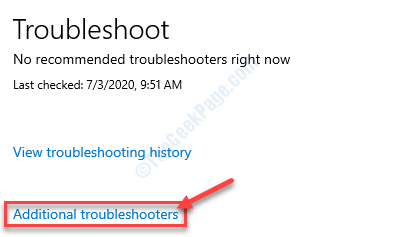
4. Dann müssen Sie auf die “klicken“Audio spielen“.
5. Danach klicken Sie auf “Führen Sie den Fehlerbehebung durch“.
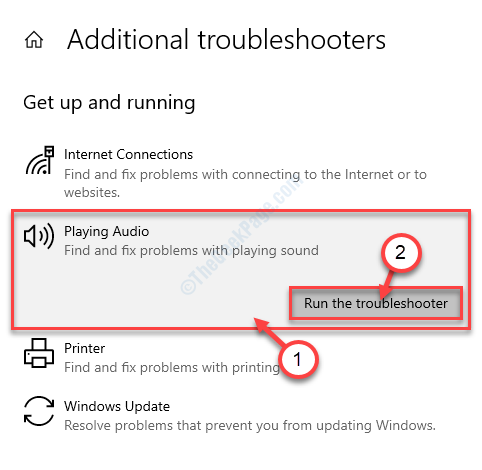
6. Befolgen Sie einfach die Anweisungen auf dem Bildschirm, um das Audioproblem in Ihrem System zu beheben.
Sobald Sie das getan haben, versuchen Sie, auf YouTube etwas zu spielen.
Fix 2 - Deaktivieren und wiederholen Sie den Audio -Treiber
Wenn Sie den Audio -Treiber deaktivieren und wiederholen, lösen Sie dieses Problem.
1. Drücken Sie Windows Key zusammen mit dem 'X' Taste.
2. Dann müssen Sie auf die “klicken“Gerätemanager“.
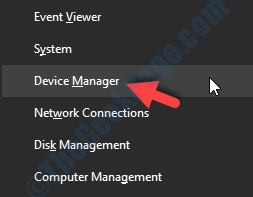
3. Wenn das Geräte -Manager -Fenster angezeigt wird, müssen Sie die “erweitern“Sound-, Video- und Spielcontroller“.
4. Klicken Sie mit der rechten Maustaste auf das Audiogerät, das Sie gerade verwenden, und klicken Sie dann auf “Gerät deaktivieren“.
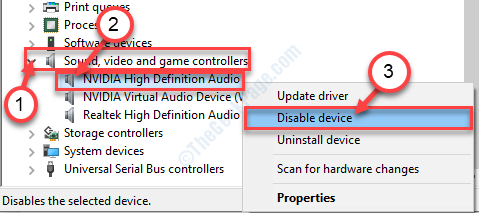
5. Wenn Sie sehen, dass es eine Eingabeaufforderung gibt, möchten Sie es wirklich deaktivieren??', klicke auf "Ja“.
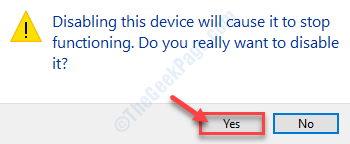
6. Klicken Sie auf die gleiche Weise mit der rechten Maustaste auf jede Audioadapter und klicken Sie dann auf “Gerät deaktivieren“.
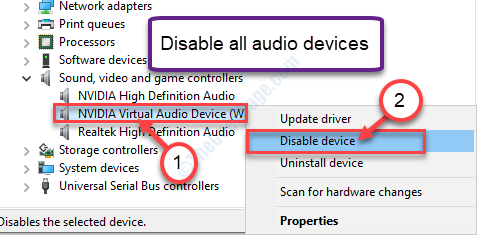
Auf diese Weise müssen Sie jeden Audioadapter in dieser Liste deaktivieren.
7. Sobald Sie dies getan haben, klicken Sie mit der rechten Maustaste auf den von Ihnen deaktivierten Adapter und klicken Sie dann auf “Gerät aktivieren“.
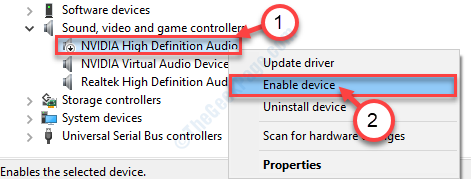
8. Aktivieren Sie auf diese Weise alle anderen Audiogeräte in dieser Liste.
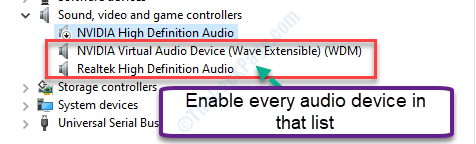
Sobald Sie dies getan haben, überprüfen Sie, ob dies auf Ihrem Computer funktioniert.
Fix 3 - Deinstallieren oder rollen Sie den Audio -Treiber zurück
Das Deinstallieren des Audio -Treibers sollte das Problem beheben.
1. Typ "devmgmt”Im Suchfeld neben dem Windows -Symbol.
2. Dann schlagen Sie 'Eingeben'Zugreifen, um auf den Geräte -Manager zuzugreifen.

3. Klicken Sie auf “, um alle Liste der Audio -Treiber zu sehen, auf“Sound-, Video- und Spielcontroller“.
4. Doppelklick auf dem Audiogerät.
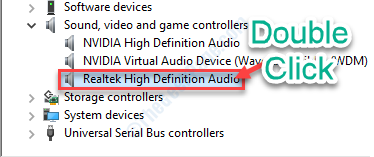
5. Gehen Sie zum “TreiberTab.
6. Danach klicken Sie auf “Rollen Sie den Fahrer zurück“.
Wenn es grau ist (bedeutet nicht verfügbar), klicken Sie auf die “Devic deinstallierenE ”.
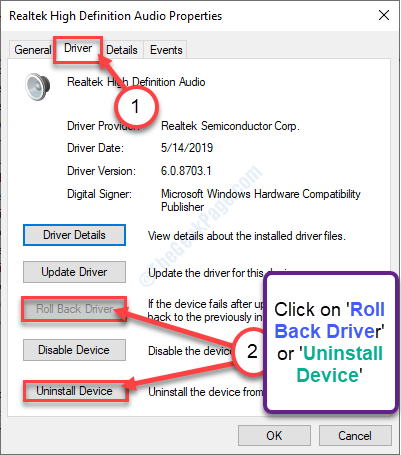
7. Danach klicken Sie einfach auf “Deinstallieren“.
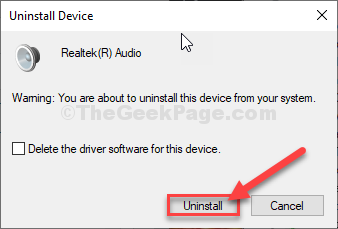
Sobald der Audiofahrer deinstalliert ist, Neustart dein Computer.
Beim Neustart sollte Windows den deinstallierten Audio -Treiber auf Ihrem Computer neu installieren.
Wenn Sie weiterhin festgestellt haben, dass der Treiber im Geräte -Manager noch nicht vorhanden ist, versuchen Sie diese Schritte -
A. Anfangs, Rechtsklick Auf dem Windows -Symbol und klicken Sie auf “Gerätemanager“.
B. Nach dem Öffnen der Gerätemanager Fenster, klicken Sie auf “Aktion"In der Menüleiste und als nächstes klicken Sie auf"Scannen nach Hardwareänderungen“.
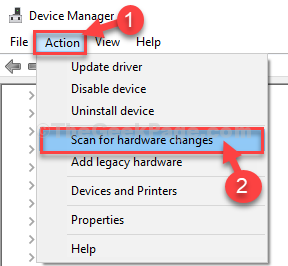
Versuchen Sie das Video in Youtube und prüfen Sie, ob dies tatsächlich funktioniert.
- « Bitte warten Sie, bis das aktuelle Programm das Deinstallieren der Fix in Windows 10 PC beendet hat
- Spielleiste öffnen sich in Windows 10/11 nicht Fix »

